Cara Menyesuaikan Layar Kunci iPhone/iPad [iOS 16]
Diterbitkan: 2022-06-28Untuk menyesuaikan layar kunci pada iPhone/iPad, yang perlu Anda lakukan adalah melalui panduan lengkap dan menjalankan metode dan langkah yang disediakan dengan tepat.
Apple iOS memiliki beberapa fitur terbaik dan tercanggih yang pernah ada. OS ini, dalam banyak hal, lebih baik daripada yang lain. Pengembang OS telah menempuh perjalanan panjang untuk mempromosikan dan memperkenalkan fitur baru dan lebih menarik dan berguna dalam sistem. Ini adalah alasan utama mengapa OS adalah salah satu yang paling diminati di seluruh dunia.
Salah satu fitur tersebut di OS adalah pilihan untuk menyesuaikan layar kunci pada iPhone/iPad. Nama fitur ini cukup jelas. Ini memungkinkan Anda untuk menyesuaikan dan memodifikasi layar kunci utama perangkat iOS Anda sesuai kebutuhan Anda. Ada banyak fitur yang tersedia bagi pengguna untuk penyesuaian.
Dengan setiap pembaruan OS, para pengembang di Apple mencoba, dan sejak itu berhasil, membuat yang baru lebih baik dari yang sebelumnya. Dengan pembaruan keamanan, fitur yang lebih canggih, opsi penyesuaian, perbaikan bug, dan banyak lagi. Apple selalu menjadi pembaru dan pengenalan fitur yang cerdas untuk perangkat iOS.
Memperkenalkan iOS 16, pembuat OS telah menambahkan beberapa fitur tambahan 'belum pernah dilihat sebelumnya' untuk menyesuaikan layar kunci pada iPhone. Dengan panduan ini, kita akan melihat berbagai teknik atau fitur yang dapat Anda gunakan untuk menyesuaikan layar iPhone. Anda menggunakan satu, dua, atau lebih dari bulu-bulu ini sebanyak mungkin dan mendapatkan yang terbaik dari perangkat Anda.
Cara Menyesuaikan Layar Kunci di iPhone: Sederhana Tapi Efektif
Bagaimana cara menyesuaikan layar kunci iPhone? Ini adalah pertanyaan yang paling sering diajukan oleh setiap pengguna perangkat iOS 16/iOS 15. Dengan bagian di bawah ini kami menyajikan solusi terbaik dan optimal untuk kueri ini.
Tambah dan Hapus Gambar dan Gaya Ke dan Dari Layar Kunci
Anda mungkin tidak mengetahuinya, tetapi iOS 16/15 memungkinkan Anda mengubah nomor dan gambar untuk layar kunci. Di bawah metode ini untuk menyesuaikan layar kunci di iPhone, Anda mendapatkan dua opsi. Anda dapat memilih beberapa warna atau gambar dari galeri Anda sesuai keinginan. Di bawah ini Anda akan menemukan bagaimana Anda dapat melakukannya dengan mudah:
- Pertama, gunakan FaceID, TouchID, atau Passcode Anda untuk membuka kunci ponsel saja dan tetap berada di layar kunci. Jangan geser ke atas untuk membuka layar beranda.
- Sekarang tekan lama pada layar kunci untuk membuka opsi penyesuaian.
- Antarmuka akan dibagi menjadi dua bagian bernama Koleksi dan Foto . Ketuk salah satu sesuai kebutuhan untuk mengatur yang sama dengan latar belakang layar kunci.
- Dari kategori, pilih gambar atau warna yang ingin Anda atur di layar kunci.
- Atau, Anda dapat menggunakan Sesuaikan layar kunci yang ada atau tanda + untuk membuat profil layar kunci baru.
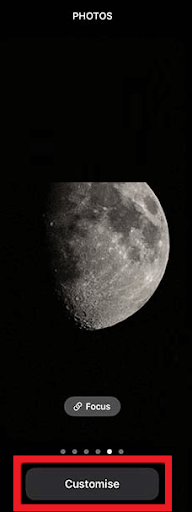
Baca Juga: Cara Melihat Kata Sandi WiFi di iPhone
Sesuaikan Wallpaper Layar iPhone atau Latar Belakang di iOS 16/15
Bagian di atas hanya membahas penambahan dan penghapusan wallpaper atau latar belakang layar kunci. Tetapi ada juga fitur penyesuaian layar kunci lainnya. Ini adalah intensitas warna latar belakang, kedalaman wallpaper latar belakang, shuffle, dan banyak lagi. Ini dapat dimodifikasi menggunakan opsi Kustomisasi dari layar kunci. Lihat langkah-langkah di bawah ini untuk mengetahui menyesuaikan layar kunci pada iPhone lebih jauh, lebih dalam dari dasar-dasarnya:
- Setelah Anda menyelesaikan langkah-langkah yang tercantum di bagian sebelumnya, Anda akan menghadapi opsi bernama Customize . Ketuk untuk melanjutkan.
- Jika Anda menggunakan warna sebagai latar belakang layar kunci, Anda dapat menentukan kedalaman warna dengan mudah. Yang perlu Anda lakukan adalah memindahkan penggeser ke kiri (lebih terang) atau ke kanan (lebih gelap) untuk mengubah bayangan warna.

- Atau, jika Anda memilih gambar untuk latar belakang . Anda dapat memodifikasi gambar tunggal atau mengacaknya , jika Anda menggunakan banyak gambar.
- Sekarang geser ke kiri pada menu. Anda akan menemukan lebih banyak opsi untuk menyesuaikan layar kunci. Di sini, Anda dapat mengatur frekuensi acak, mengatur efek kedalaman, dan menerapkan opsi zoom perspektif.
Baca Juga: Aplikasi Terbaik Untuk Memburamkan Latar Belakang Foto Di Android & iOS

Ubah Widget Layar Kunci iPhone
Tahukah Anda bahwa Anda juga dapat menyesuaikan widget di iOS Anda? Fitur untuk menyesuaikan layar kunci pada iPhone juga memungkinkan Anda untuk memodifikasi widget. Di bawah ini adalah serangkaian opsi yang dapat Anda gunakan untuk mengubah widget:
- Gunakan tombol Sesuaikan layar kunci seperti yang dijelaskan di bagian pertama.
- Sekarang, di bagian atas layar, Anda akan melihat ikon + . Ketuk ikon ini.
- OS akan memberikan Anda sebuah baki untuk memodifikasi widget . Di baki ini, Anda akan menemukan beberapa aplikasi, jam, dan widget lainnya . Anda dapat memilih salah satu dari ini dan mengaturnya di layar.
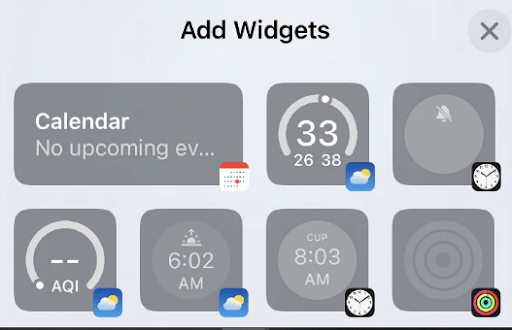
- Selain itu, bahkan pada widget, Anda dapat menyesuaikan desain, warna, tekstur, kedalaman, dan atribut font dan gaya widget lainnya . Namun, di beberapa widget, Anda mungkin tidak dapat melakukan modifikasi.
Apa yang Diharapkan dari Widget Layar Kunci iPhone?
Saat Anda menyesuaikan layar kunci di iPhone, Anda mungkin menemukan banyak widget. Ini membuat pekerjaan Anda mudah dan memungkinkan kontrol yang lebih baik atas fitur perangkat yang berbeda. Selain itu, Anda mendapatkan informasi cepat hanya dari layar kunci tanpa harus membuka aplikasi apa pun.
Widget layar kunci termasuk cuaca, jam, kebugaran, manajemen baterai, kalender, rumah, berita, saham, catatan, pengingat, alarm, jam dunia, aktivitas, dan berbagai aplikasi lainnya.
Baca Juga: Cara Menghapus Penyimpanan di iPhone untuk Mengosongkan Ruang
Bagaimana Cara Memodifikasi Notifikasi Layar Kunci?
Notifikasi layar kunci juga merupakan bagian dari opsi penyesuaian. Ini menentukan apa dan bagaimana Anda akan melihat konten notifikasi di layar kunci. Karenanya, untuk menyesuaikan layar kunci di iPhone, Anda juga dapat mengubah pengaturan notifikasi. Langkah-langkah di bawah ini akan membantu Anda dalam hal ini:
- Buka Pengaturan iPhone dan atas pada pengaturan Pemberitahuan untuk melanjutkan.
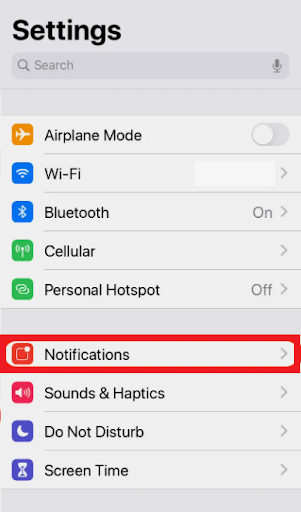
- Sekarang pilih aplikasi yang ingin Anda ubah opsi notifikasinya.
- Anda akan menemukan kotak di sebelah opsi Lock Screen . Anda dapat mencentang kotak ini untuk menampilkan pemberitahuan di layar kunci dan hapus centang jika tidak.
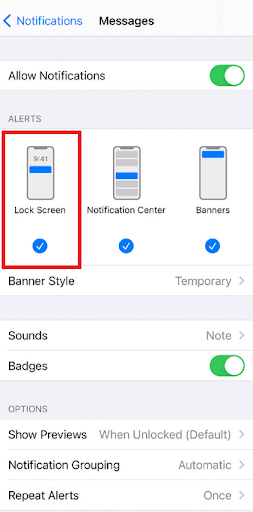
- Selain itu, Anda mungkin mendapatkan opsi pemberitahuan tambahan dan lanjutan . Ini tergantung pada aplikasi yang Anda gunakan. Beberapa fitur lanjutan adalah notifikasi yang dikelompokkan, konten tersembunyi, dan lainnya.
Baca Juga: Layar iPhone/iPad Tidak Bisa Diputar [Fixed]
Sesuaikan Layar Terkunci di iPhone: Selesai
Jadi, di atas adalah metode dan teknik utama cara mengubah layar kunci pada iPhone. Dengan menggunakan ini, Anda bisa mendapatkan yang terbaik dari layar kunci di perangkat iOS 16/15 Anda. Ini tidak hanya membuat layar kunci Anda lebih menarik tetapi juga lebih layak. Anda mendapatkan semua informasi yang diperlukan tanpa membuka kunci perangkat. Selain itu, Anda mendapatkan tampilan yang diinginkan dari antarmuka dengan mudah.
Jika Anda memiliki pertanyaan terkait dengan metode untuk menyesuaikan layar kunci di iPhone. Anda dapat membagikannya kepada kami di komentar di bawah. Kami akan memberikan jawaban yang diperlukan untuk Anda. Untuk mendapatkan lebih banyak pembaruan menarik seperti itu, berlangganan blog Techpout kami dengan memberikan alamat email di dalam kotak.
